![]()
更多详情,请参阅“设置指南”。
 25.9.5 显示/保存为CSV(自定义设置)
25.9.5 显示/保存为CSV(自定义设置)
 25.10 [采样数据显示器]设置指南
25.10 [采样数据显示器]设置指南有关如何绘制部件、定义地址、形状、颜色、标签等的详细信息,请参阅“部件编辑步骤”。
 8.7.1 编辑部件
8.7.1 编辑部件
![]()
更多详情,请参阅“设置指南”。
![]() 25.9.5 显示/保存为CSV(自定义设置)
25.9.5 显示/保存为CSV(自定义设置)
![]() 25.10 [采样数据显示器]设置指南
25.10 [采样数据显示器]设置指南
有关如何绘制部件、定义地址、形状、颜色、标签等的详细信息,请参阅“部件编辑步骤”。
![]() 8.7.1 编辑部件
8.7.1 编辑部件
配置设置,使采样组1的显示格式如下。
在[通用设置(R)]菜单中,选择[采样(D)]或点击![]() ,将显示已注册的采样组列表。双击[组]1行,将弹出采样组1设置画面。
,将显示已注册的采样组列表。双击[组]1行,将弹出采样组1设置画面。

(有关地址/操作方面的信息,请参阅25.3.1 设置步骤 - 以固定时间间隔执行采样。)
打开[显示/保存为CSV]选项卡。
勾选[显示/保存为CSV]复选框,然后选择[自定义设置]。

将[项目名称(水平)行数]设置为1,[计算结果行数]设置为2。
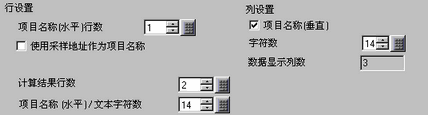
![]()
如果取消勾选[当完成指定周期后覆盖原有数据]复选框,设置[数据显示行数]。调整数据显示行数,使其与采样次数相符。
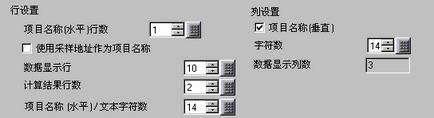
在预览区选择日期列并点击[列设置]。将显示[日期设置]对话框。将日期格式更改为[mm/dd]。

点击[确定],关闭该对话框。
从显示格式中删除地址D101数据列。选择第5列(数据2)并点击[删除]键。
![]()
右击第5列(数据2),显示弹出菜单,然后点击[删除],可以将它删除。
双击每个项目名称(水平)单元格,输入项目名称。
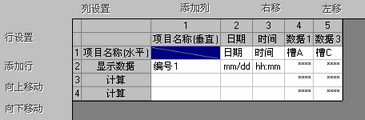
您可以用采样列表[语言]中指定的语言输入文本。
移动列。选择第4列(数据1)并点击[右移]。
选择第三行,点击[行设置]。将显示[计算设置]对话框。将[计算数据]更改为[最大]。

需要的话,设置计算行的[数据类型]或[总显示位数]并点击[确定]。
![]()
如果选择了一个数据列的计算单元格并点击[行设置],就可以分别设置[数据类型]或[总显示位数]。
选择第4行中的计算数据并以相同的方式设置[最小值]。
双击项目名称(垂直)列中的计算单元格并为每行输入项目名称。
自定义的以 CSV 格式显示/保存即设置完毕。
![]()
保存在外部存储器中的CSV数据格式与设置画面上显示的状态略有不同。请参阅下节内容。
![]() 25.12.5.1 CSV文件格式
25.12.5.1 CSV文件格式
打开编辑画面,在[部件(P)]菜单中选择[采样数据显示器(S)]或点击![]() ,将该部件放置在画面上。
,将该部件放置在画面上。
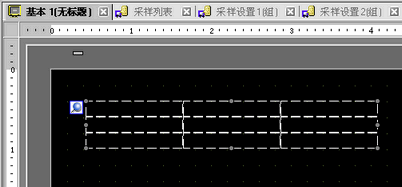
双击部件,打开[采样数据显示器]对话框。
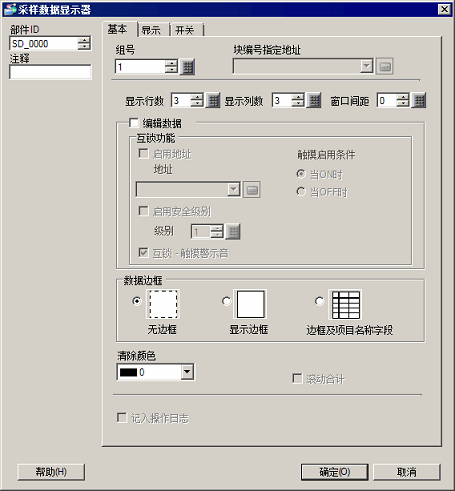
定义您想在画面上显示的采样组。将采样组编号设置为“1”。
![]()
要显示采样组,使用[块编号指定地址]来定义要显示的块。只有在[通用设置(R)]-[采样设置]-[模式]选项卡的[扩展设置]区中取消选择[在完成指定周期后覆盖原有数据]复选框,此选项才可用。
设置[显示行数]和[显示列数]。
![]()
如果希望在画面上编辑采样数据,请勾选[编辑数据]。这需要设置一个用于编辑数据的键盘。通过触摸数据可使画面变成编辑画面,数据也可以通过使用键盘进行编辑。
选择是否显示分隔线/边框,以及是否使用[清除颜色]。
根据需要,在[显示]和[开关]选项卡上设置字体大小和滚动开关,然后点击[确定(O)]。